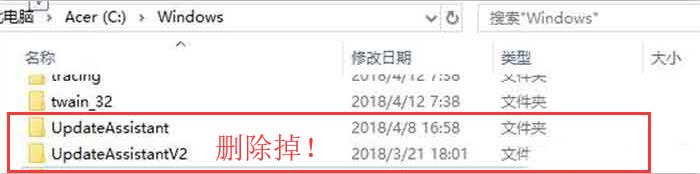你的电脑win10系统最近更新了吗?
是不是感到十分无语!每次更新时候都会强制性提醒我,甚至当你在关机时候,它会强制性的让你进行更新后关机!
此时的你是不是感觉系统特别流氓呀!

其实关于win10电脑上的自动更新,我们可以将其关闭掉的!
只需这四步即可!
(1) 首先,我们需要找到电脑里面的【服务】,按住快捷键win+R键打开运行,输入:services.msc,打开服务找到:Windows Update这个选项并打开
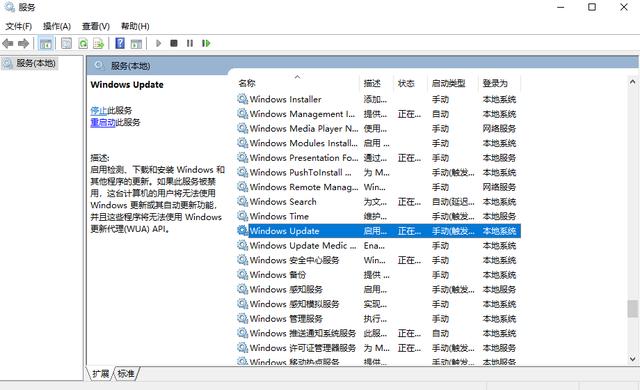
(2) 将启动类型改为【禁用】,再将服务状态改为【停止】,同时点击恢复将第一次第二次都设置成【无操作】,再点击确定即可!
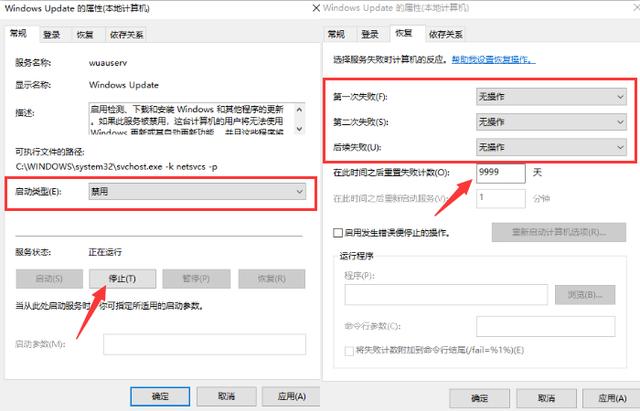
(1)首先我们需要打开电脑任务计划程序,打开电脑程序输入【taskschd.msc】
(2)然后找到【任务计划程序库】,并依次点击目录:Microsoft-Windows-WindowsUpdate,然后将【Scheduled Start】禁用即可!
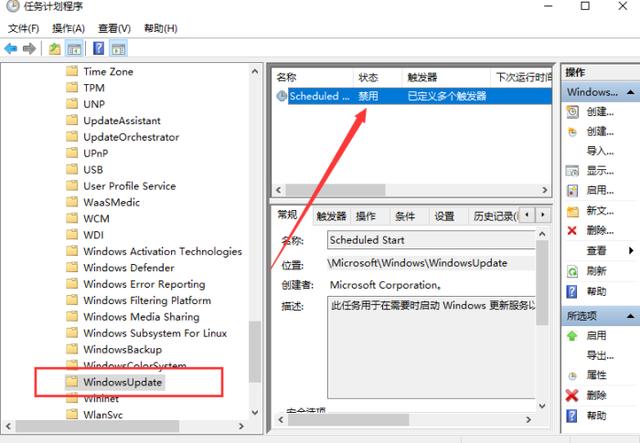
(1)首先我们打开电脑组策略编辑器,打开电脑启动,输入:【gpedit.msc】即可打开,
(2)然后依次点击:计算机配置——管理模板——Windows组件——Windows更新——配置自动更新
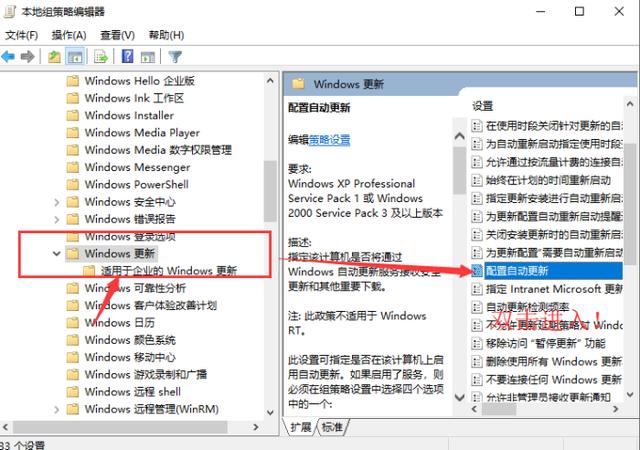
(3) 最后价格配置自动更新将其【禁用】,并点击应用即可!
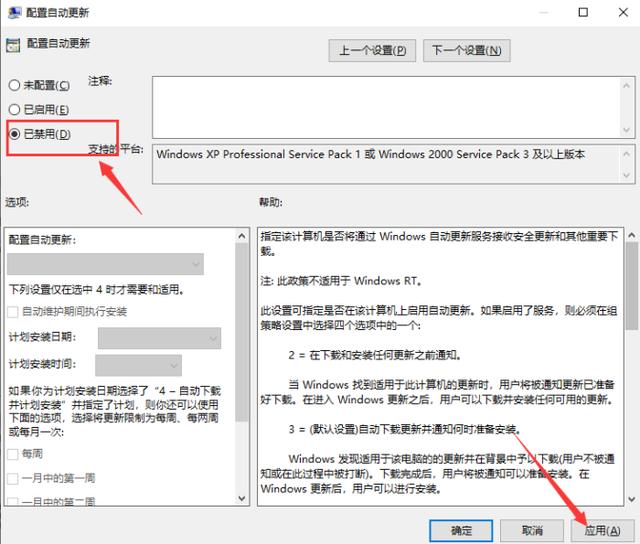
我们打开C盘中的【Windows】文件夹,找到下图2个文件夹,将其删除即可!